Међуспремник на уређајима у оквиру Виндовс решавају проблем не ради

- 825
- 172
- Mr. Dennis Cassin
Сличан проблем је могућ и чешће је на старијим верзијама Виндовс оперативног система (КСП, 7, Виста), али не губи релевантност када коришћење најновије верзије Виндовс 10 ОС.

Постоје многи узроци таквих ситуација, а огромној већини повезани су са уплитањем у рад трећих процеса или вируса. Упркос очигледној једноставности проблема, потрага за њеним разлозима може бити прилично збуњујућа. Уосталом, ово је систем изграђене системске функције и многи фактори могу да крше свој рад.
Вирусна активност
Одмах ако се проблеми појаве са исправљањем функционалног пуферирања, проверите стање антивирусних програма - статус рачуна, релевантност вирусних база, датум последње верификације и понашају потпуно скенирање рачунара Присуство вирусне активности.
Можете да користите само инсталиране антивирусе, већ и преносиве комуналне услуге, на пример, "Доктор Веб Цуреит" или "Алат за уклањање вируса Касперски Вирус".
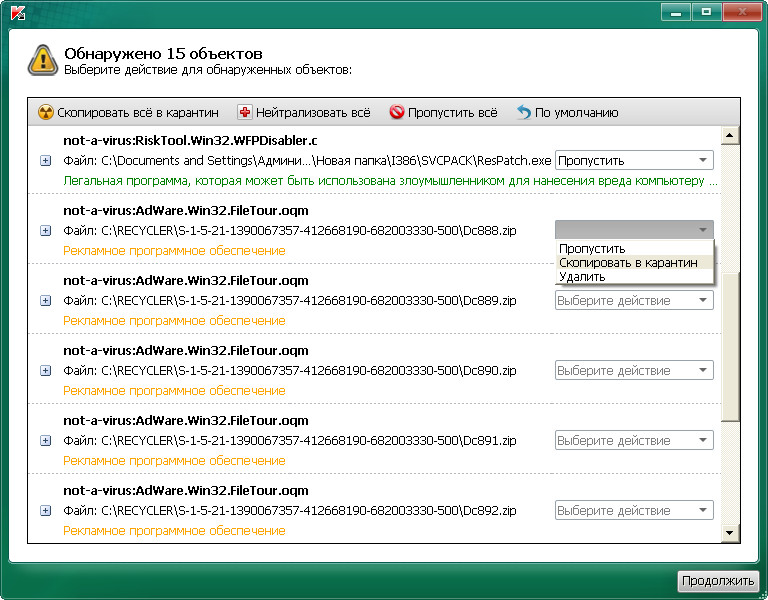
Алат за уклањање вируса Касперски
Ако се открију сумњиве датотеке и вируси, спроводе поступке за лечење или уклањање и поновно покретање рачунара, након провере радних капацитета пуферирања.
Интервенција трећих-партнерских програма
Као што је горе поменуто, трећи софтвер може утицати на правилан рад компоненти оперативног система.
Ово може бити утврђен програми или не у потпуности да се у потпуности не искључују, чији преостали процеси и даље раде (обично се то дешава када се софтвер уклања, где је потребно поновно покретање, али је одложио корисник), али од којих је корисник одложио.
Одредите да ли се у то разложи потешкоће, могу бити могуће на више начина:
1. Коришћење сигурног режима са доследном покретањем процеса
Да бисте то учинили, поново покрените рачунар и идите у сигуран режим. Одмах након покретања оперативног система можете проверити оперативност међуспремника.
Притисните комбинацију тастера "Вин" + "Р" и унесите наредбу "МСЦОНФИГ", отвориће се прозор "Конфигурација система", у којем можете да одете на картицу "Сервице" (можете да извршите ове кораке у нормал).
Листа радних и заустављених услуга отвориће се испред вас, у доњем левом углу прозора поставите заставу у линији "Не прикажите Мицрософт Сервице, а затим кликните на дугме Даље" Онемогући све ". Поново проверите рад Берза Буффер-а, ако се проблем не појави, тада се дефинитивно грешка лежи у раду програма и да се одреди који се користи и конзистентни старт.
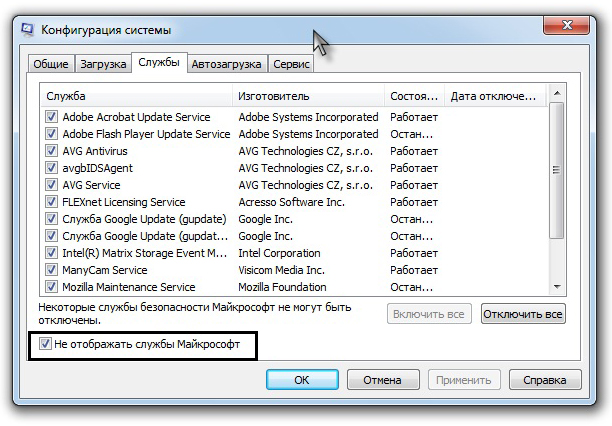
Од самог имена већ је јасно да је потребно за покретање процеса заузврат и проверити рад пуфера. Како се ове манипулације спроводе, може се тражити поновно покретање рачунара, када се активира (укључивање) програма, али на крају све то ће довести до потребних резултата.
И успут, ова метода је погодна за све верзије оперативног система "Виндовс КСП / 7 / Виста / 8/10".
2. Користећи функционалност "средства за снимање радњи за репродукцију проблема"
Да бисте отворили овај услужни програм, кликните на "Вин" + "Р" комбинација која је већ поменута горе и унесите "РСП.ЕКСЕ "или пролаз" Старт "-" Стандард "-" Виндовс "-" Виндовс "-" Средства за снимање "- за Виндовс 10 или" Старт "-" Стандард "-" Стандард "-" Стандардни "-" Стандард "-" Стандард "-" - "Стандардни" - "-" Стандард "-" Стандардни "-" Стандардни "-" Стандардни "-".1.
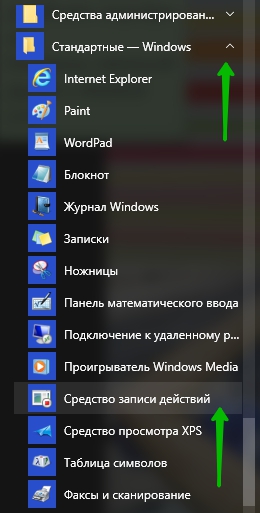
Уз помоћ овог услужног програма, можете да изађете по корак по корак скроз рад поступка пуфера и одредите у којем тренутку настају потешкоће.
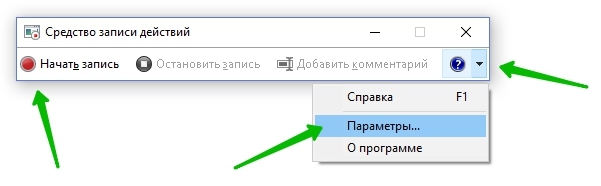
Виндовс 10
Услужни програм бележи све акције од почетка записа, прављење снимака за снимање на сваком кораку и објашњавајући све акције у току.
3. Коришћење функције ГЕТ ОТВОРЕНИ ЦЛИПЛОАРД
Ова функција пружа информације о тренутном процесу, који тренутно користи мењачница. Као одговор на покретање функције, појавиће се прозор који ће указивати на обавештење о непостојању видљивих проблема или ће се навести код грешке.
4. Користећи нови налог
Вероватно је да разлог лежи у погрешном раду налога корисника, направите нови Виндовс налог и проверите рад размјене пуфера у њему.
Берзни пуфер не ради на рачунару под Виндовс Сервер ОС-ом
Овај проблем је посебно релевантан када се користи "РДП" сесије. Јавља се у већини случајева када је рад са неколико сервера, т. е., Поред 2 - 3 терминалне везе, на пример, на пример, 10 терминалних веза користећи услужни програм за управљање даљинским радном површином, док проблем (копија (копирање) / прошлост не утиче на 2 - 3 терминалне везе, као забринутост само горе поменуто 10.
Следеће треба да се направи као решење:
- Апликација "РДПЦлип.еке ", али покретање везе од стране РД (удаљених радних површина) покреће за сваког корисника сопственог процеса" РДПЦлип.Еке ". С тим у вези, то ће бити потребно ручно затворити овај поступак у менаџеру задатака (управитељ задатака), за то кликните на њу десном тастером миша и притисните крајњи задатак (испуните задатак).
- Следеће, покрените "РДПЦлип.Еке "Ручно притиском на комбинацију тастера" Вин "+" Р "и унос имена процеса.
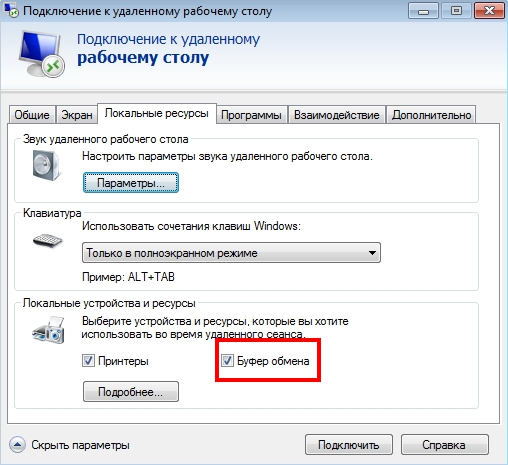
Треба се имати на уму да је за исправну употребу функционалности пуфера између даљинског и локалног система путем терминалне везе потребно испуњење два главна услова:
- У "РДП" подешавањима на картици "Локални ресурси" на локалним уређајима и блоку ресурса треба да буде означен квачицом "Екцханге Буффер".
- У параметрима "РДП-ТЦП везе" на картици Подешавања клијента, параметар "Цлипбоард" (Мењач) у "Онемогући следећу" јединицу не сме бити обележен квачицом.
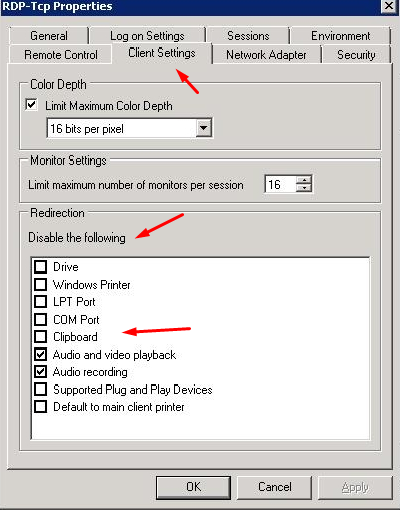
Клијент за РДП поставке
Као мали додатак, вреди поменути услужни програм за претрагу и уклањање проблема са Мицрософта - Једноставно поправљање. Можете га преузети са званичне веб странице компаније, према следећем ХТТПС-у: // подршка.Мицрософт.ЦОМ / РУ-РУ / Помоћ / 2970908 / Хов-то -Осе-Мицрософт-Еаси-Фик-Решења.
Остали начини за решавање проблема
Не можете уложити у дивљине оперативног система и покушати да спроведете функцију размене пуфера помоћу трећих-партнерских програма. У ствари, постоји прилично пуно таквих малих комуналних услуга и то је прикладно користити их, чак и када нема проблема са пуфером.
Инсталирањем једног од ових програма добит ћете више могућности него примитивне стандардне пуфер за размену. Једна од најважнијих предности је очување историје и могућност складиштења неколико објеката у међуспремнику одједном, што се може одабрати по потреби.
Ево само неких од ових Утилеса:
- Слободни и једноставни услужни програм са историјом.
- Садржај копирања је такође бесплатни услужни програм који је уграђен у контекстни мени.
- Терацопи - Овај мали програм ради чак и брже од стандардног пуфера за размену. Има погодан прозор за копирање датотека у мапе и проверава интегритет датотека.
Ови програми су једноставни за проналажење и преузимање. Њихова уградња траје неколико секунди, а на располагању вам је неколико секунди, а ви сте добили нови, још погоднији међуспремник размене на располагању.
Као што се види из свега наведеног, постоји пуно решења, главна ствар је утврдити шта је тачно повезано са инапорадљивошћу међуспремника на рачунару под оперативним системом "Виндовс".
- « Узроци и корекција грешке АПИ-МС-ВИН-ЦРТ-РУНТИМЕ-Л1-1-0.длл како то поправити
- Како заменити или избелити позадину слика у боји.Нето »

